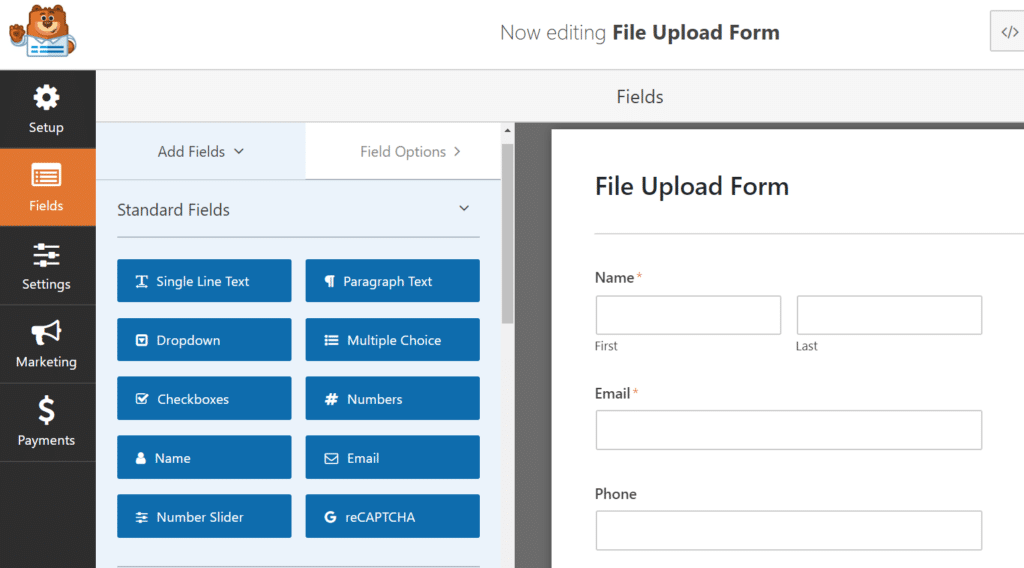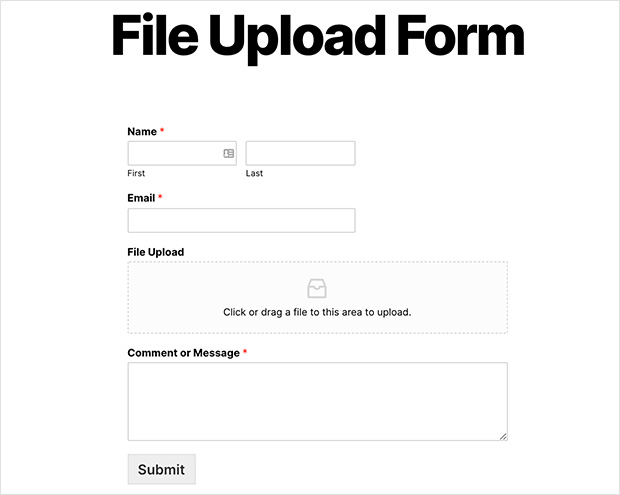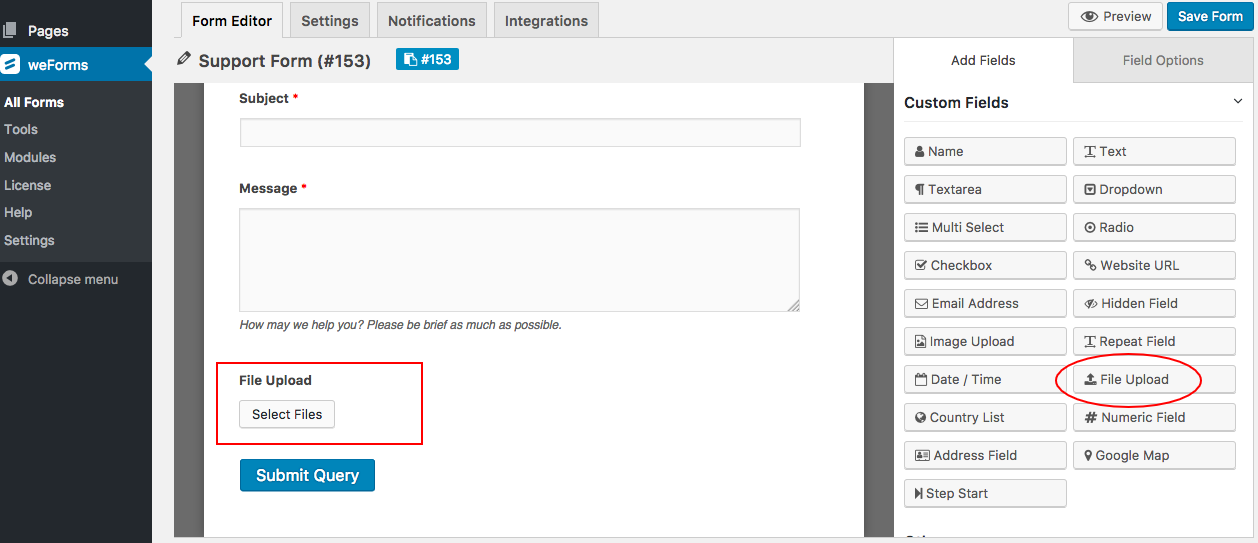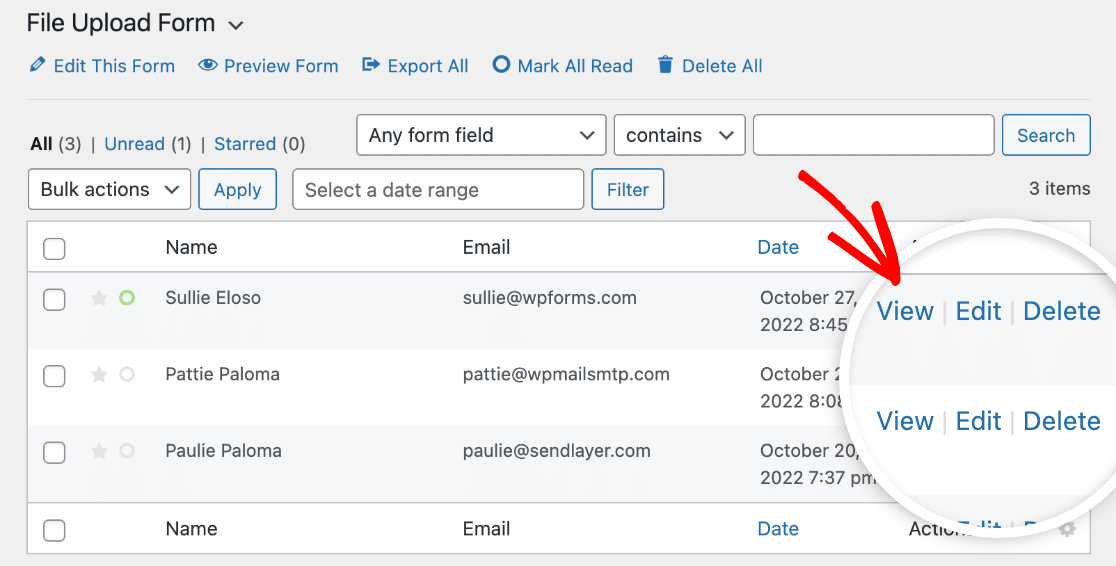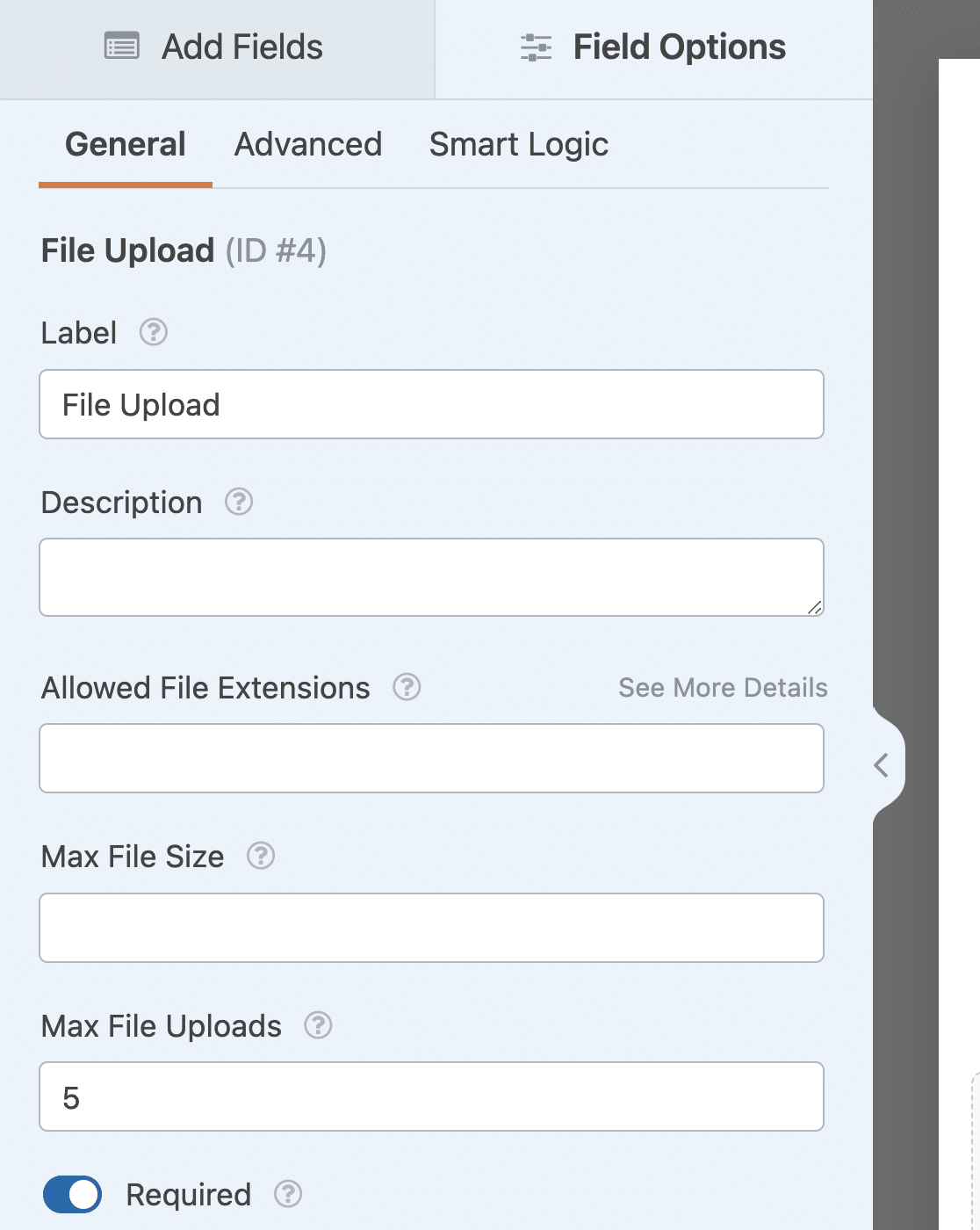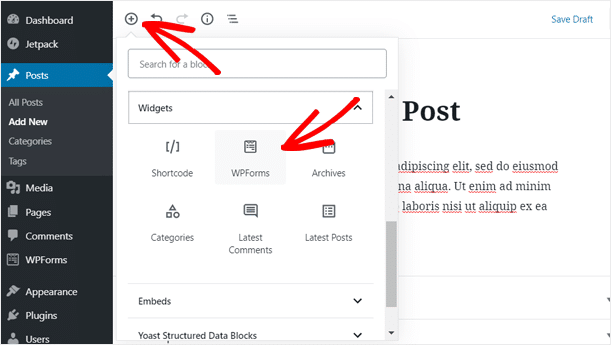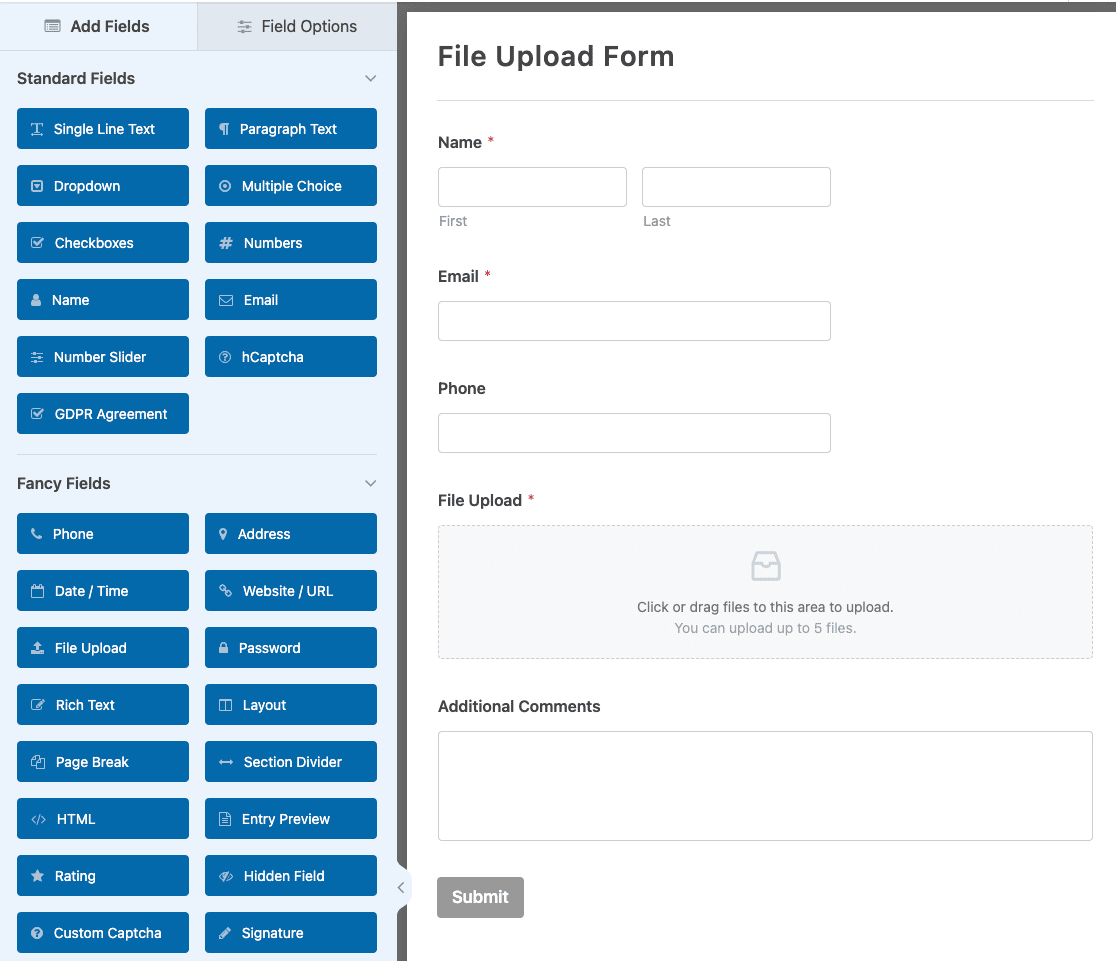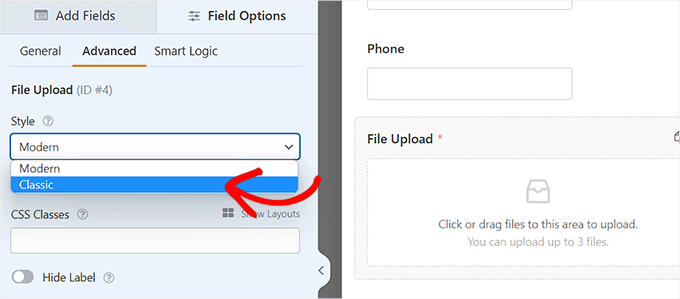Tất nhiên rồi, tôi sẽ tạo ra một bài viết chi tiết và đầy đủ theo đúng yêu cầu của bạn.
Giới thiệu
Bạn đã bao giờ cần thu thập hồ sơ ứng tuyển, nhận file thiết kế từ khách hàng, hay đơn giản là cho phép người dùng gửi tài liệu trực tiếp qua website của mình chưa? Việc trao đổi file qua email thường rất cồng kềnh, dễ thất lạc và thiếu chuyên nghiệp. Đây chính là lúc một biểu mẫu tải file (upload form) trên website WordPress phát huy sức mạnh tối đa. Tuy nhiên, nhiều người dùng WordPress, đặc biệt là người mới, thường gặp khó khăn khi không biết bắt đầu từ đâu hay lựa chọn công cụ nào cho phù hợp.
Đừng lo lắng, Bùi Mạnh Đức sẽ ở đây đồng hành cùng bạn. Bài viết này sẽ là một hướng dẫn toàn diện, giúp bạn hiểu rõ từ khái niệm, vai trò cho đến cách cài đặt và tạo một biểu mẫu tải file hoàn chỉnh bằng plugin Contact Form 7 phổ biến. Chúng ta sẽ cùng nhau đi qua từng bước, từ việc tạo form, cấu hình các tùy chọn quan trọng, quản lý file sau khi tải lên và đặc biệt là các lưu ý bảo mật để giữ cho website của bạn luôn an toàn.
Khái niệm và vai trò của biểu mẫu tải file trong WordPress
Biểu mẫu tải file là gì?
Về cơ bản, biểu mẫu tải file là một thành phần trên trang web cho phép người dùng chọn một hoặc nhiều tệp tin từ máy tính cá nhân của họ và gửi nó lên máy chủ (server) của website. Nó hoạt động tương tự như khi bạn đính kèm một tệp vào email, nhưng mọi thao tác đều diễn ra ngay trên trang web của bạn.
Chức năng này được tạo ra bằng cách thêm một trường (field) đặc biệt vào một biểu mẫu liên hệ thông thường. Thay vì chỉ có các trường nhập văn bản như họ tên, email, tin nhắn, bạn sẽ có thêm một nút “Chọn tệp” hoặc “Browse”, mở ra cửa sổ để người dùng tìm và chọn file họ muốn gửi đi.
Vai trò quan trọng trong trải nghiệm người dùng và tối ưu quy trình làm việc
Việc tích hợp biểu mẫu tải file không chỉ là một tính năng kỹ thuật mà còn mang lại giá trị to lớn. Đầu tiên, nó cải thiện đáng kể trải nghiệm người dùng. Khách truy cập không cần phải rời khỏi website của bạn, mở ứng dụng email, soạn thư và đính kèm tệp. Mọi thứ được gói gọn trong một quy trình duy nhất, liền mạch và nhanh chóng.
Thứ hai, nó giúp bạn tối ưu hóa quy trình làm việc. Thay vì nhận file rải rác từ nhiều email khác nhau, tất cả các tệp tin được tập trung về một nơi, đi kèm với thông tin người gửi rõ ràng. Điều này cực kỳ hữu ích cho các website tuyển dụng (nhận CV), website dịch vụ (nhận tài liệu dự án), hay các trang hỗ trợ kỹ thuật (nhận ảnh chụp màn hình lỗi).
Hướng dẫn cài đặt plugin hỗ trợ tạo biểu mẫu tải file trong WordPress
Lựa chọn plugin phù hợp
Để tạo biểu mẫu tải file trong WordPress, cách đơn giản và hiệu quả nhất là sử dụng plugin. Có rất nhiều lựa chọn trên thị trường, mỗi plugin đều có ưu và nhược điểm riêng. Ba cái tên nổi bật nhất mà bạn nên cân nhắc là Contact Form 7, WPForms, và Gravity Forms.
Contact Form 7 là lựa chọn hoàn toàn miễn phí, rất mạnh mẽ và linh hoạt, được cộng đồng WordPress là gì tin dùng trong nhiều năm. WPForms nổi bật với giao diện kéo-thả trực quan, thân thiện với người mới bắt đầu. Trong khi đó, Gravity Forms là một giải pháp cao cấp với nhiều tính năng nâng cao, phù hợp cho các dự án phức tạp. Trong khuôn khổ bài viết này, chúng ta sẽ tập trung vào Contact Form 7 vì tính phổ biến, miễn phí và đáp ứng tốt hầu hết các nhu cầu cơ bản.
Cách cài đặt và kích hoạt plugin trên dashboard WordPress
Quá trình cài đặt plugin trên WordPress rất đơn giản. Dù bạn chọn plugin nào, các bước thực hiện cũng tương tự nhau. Bùi Mạnh Đức sẽ hướng dẫn bạn cài đặt Contact Form 7.
- Đăng nhập vào trang quản trị WordPress: Truy cập vào khu vực Dashboard của bạn.
- Đi đến mục Plugin: Trên thanh menu bên trái, chọn Plugins > Cài mới (Add New).
- Tìm kiếm plugin: Tại ô tìm kiếm, gõ từ khóa “Contact Form 7”.
- Cài đặt và kích hoạt: Khi plugin hiện ra trong kết quả tìm kiếm, hãy nhấn nút Cài đặt (Install Now). Sau khi quá trình cài đặt hoàn tất, nút này sẽ chuyển thành Kích hoạt (Activate). Hãy nhấn vào đó để bắt đầu sử dụng.
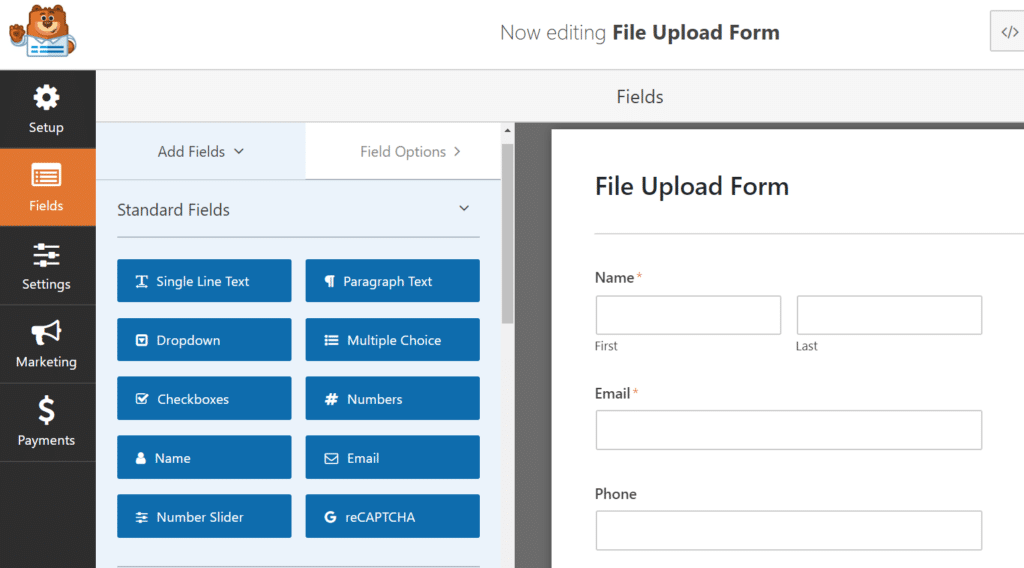
Một lưu ý quan trọng là bạn nên luôn kiểm tra thông tin về plugin như số lượt đánh giá, lần cập nhật cuối cùng và khả năng tương thích với phiên bản WordPress của bạn để đảm bảo tính ổn định và bảo mật.
Cách tạo biểu mẫu tải file sử dụng Contact Form 7
Tạo form mới và thêm trường file upload
Sau khi đã kích hoạt Contact Form 7, bạn sẽ thấy một mục mới có tên “Contact” (hoặc “Liên hệ”) trên menu quản trị. Để bắt đầu, hãy nhấp vào Contact > Add New (Thêm mới).
WordPress sẽ tự động tạo một biểu mẫu liên hệ mẫu với các trường cơ bản như Tên, Email, Chủ đề và Tin nhắn. Giao diện của Contact Form 7 sử dụng các “tag” (hay còn gọi là shortcode) để định nghĩa mỗi trường.
Để thêm trường tải file, bạn chỉ cần đặt con trỏ chuột vào vị trí mong muốn trong khung soạn thảo biểu mẫu. Sau đó, nhấp vào nút “file” từ danh sách các nút tạo tag ở phía trên. Một cửa sổ pop-up sẽ hiện ra để bạn cấu hình cho trường này.
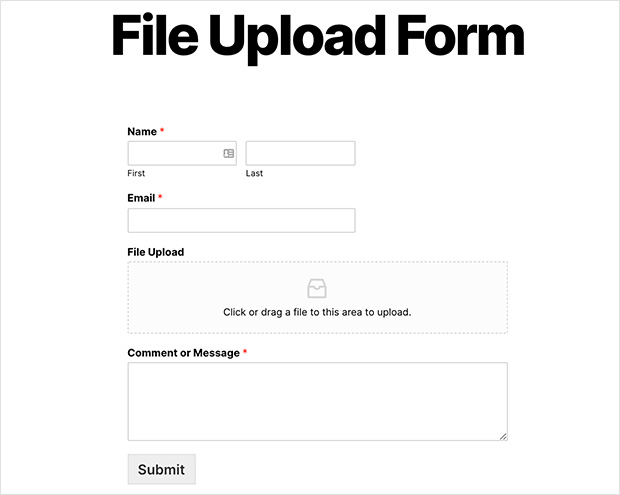
Thiết lập cấu hình trường nhập liệu, giới hạn định dạng và dung lượng file
Đây là bước cực kỳ quan trọng để đảm bảo biểu mẫu hoạt động đúng ý và an toàn. Trong cửa sổ pop-up tạo tag file, bạn sẽ thấy các tùy chọn sau:
- Tên trường (Field name): Đặt một cái tên định danh, ví dụ your-file hoặc cv-upload.
- Giới hạn dung lượng file (File size limit – bytes): Đây là dung lượng tối đa cho phép của mỗi file, được tính bằng byte. Ví dụ, để giới hạn 5MB, bạn nhập 5242880. Bạn cũng có thể dùng cú pháp đơn giản hơn như 5mb.
- Định dạng file cho phép (Acceptable file types): Đây là nơi bạn quy định những loại file nào được phép tải lên. Mỗi định dạng cách nhau bằng dấu gạch đứng |. Ví dụ: pdf|docx|jpg|png. Việc này giúp ngăn chặn người dùng tải lên các file có khả năng gây hại như .exe hay .php.
Sau khi điền xong, nhấn nút “Insert Tag”. Một tag mới dạng [file your-file limit:5mb file-types:pdf|docx] sẽ được chèn vào biểu mẫu của bạn. Đừng quên thêm một nhãn label để người dùng biết họ cần làm gì, ví dụ: <label> Tải lên CV của bạn [file your-file] </label>.
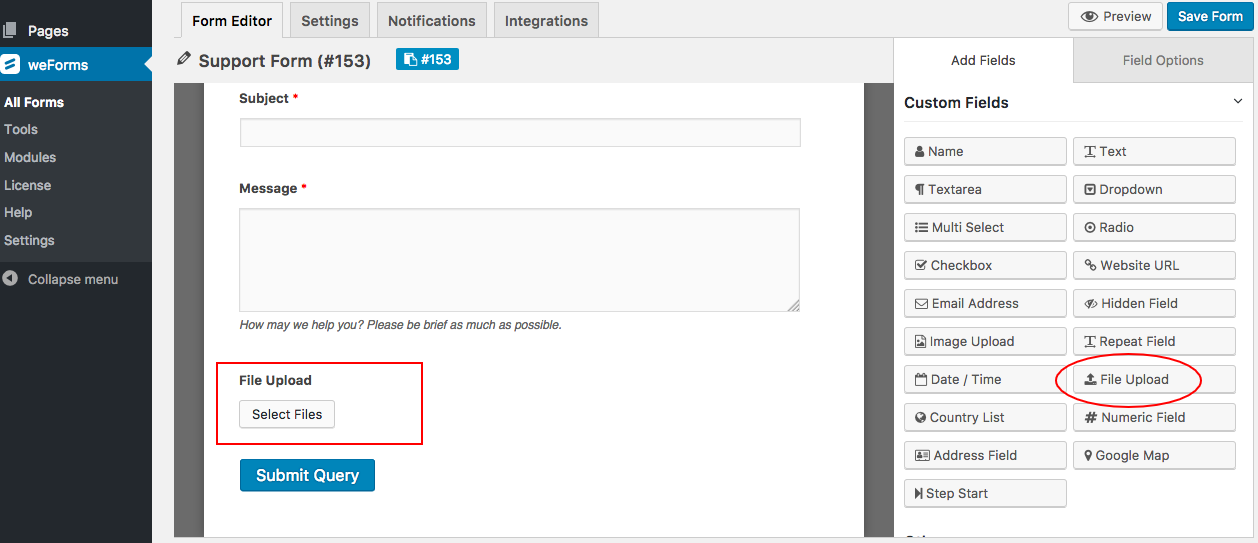
Cuối cùng, nhấn Lưu (Save) và sao chép shortcode của biểu mẫu này để dán vào trang hoặc bài viết bạn muốn hiển thị.
Lưu trữ và quản lý file được tải lên
Vị trí lưu trữ file trên hosting và trong thư mục WordPress
Khi người dùng tải file lên qua Contact Form 7, bạn cần hiểu rõ file đó sẽ đi về đâu. Mặc định, plugin này không lưu file vĩnh viễn trên máy chủ của bạn. Nó sẽ tạo một thư mục tạm thời tại wp-content/uploads/wpcf7_uploads để chứa file.
Sau đó, file này sẽ được đính kèm vào email thông báo và gửi đến địa chỉ email quản trị mà bạn đã cấu hình trong tab “Mail” của form. Ngay sau khi email được gửi đi thành công, file trong thư mục tạm sẽ bị xóa. Đây là một cơ chế an toàn để tránh làm đầy dung lượng hosting của bạn với những file không cần thiết. Nếu email không gửi được, file có thể vẫn còn lại trong thư mục tạm này.
Quản lý file tải lên qua dashboard và công cụ hỗ trợ
Cơ chế mặc định của Contact Form 7 có nghĩa là bạn sẽ quản lý file trực tiếp từ hòm thư email của mình. Tuy nhiên, điều này có thể trở nên bất tiện nếu bạn nhận được số lượng lớn file hoặc muốn có một nơi lưu trữ tập trung trên website.
Để giải quyết vấn đề này, bạn có thể cài đặt thêm một plugin mở rộng (add-on). Một lựa chọn phổ biến là “Contact Form 7 Storage”. Plugin này sẽ tự động lưu lại tất cả các thông tin gửi từ biểu mẫu, bao gồm cả đường dẫn đến file đã tải lên, ngay trong dashboard WordPress. Bạn có thể dễ dàng xem lại, tìm kiếm và quản lý tất cả các lượt gửi mà không cần phải lục lại email. Điều này giúp quy trình làm việc trở nên chuyên nghiệp và có tổ chức hơn rất nhiều.
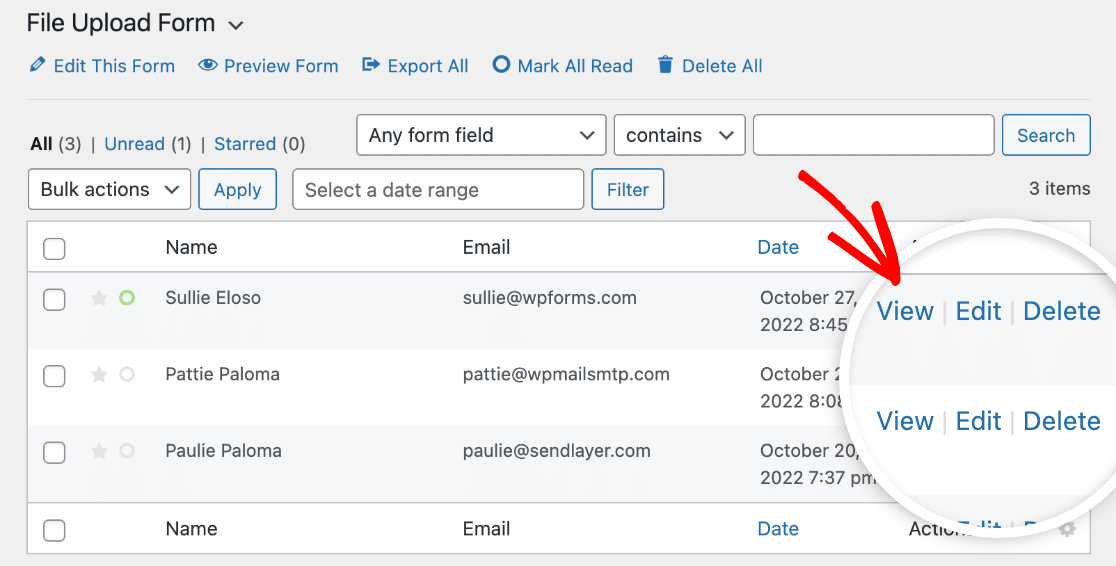
Các lưu ý bảo mật và tối ưu biểu mẫu tải file
Ngăn chặn tấn công file độc hại
Cho phép người lạ tải file lên website luôn tiềm ẩn rủi ro bảo mật. Một kẻ xấu có thể cố gắng tải lên các tệp mã độc (malware), virus, hoặc shell script để chiếm quyền kiểm soát trang web của bạn. Do đó, việc áp dụng các biện pháp phòng ngừa là vô cùng cần thiết.
- Giới hạn định dạng file nghiêm ngặt: Đây là lớp bảo vệ đầu tiên và quan trọng nhất. Chỉ cho phép các định dạng file thực sự cần thiết. Ví dụ, nếu bạn chỉ cần nhận CV, hãy giới hạn ở pdf, doc, docx. Tuyệt đối không cho phép các định dạng thực thi như .php, .js, .exe, .sh.
- Giới hạn kích thước file: Đặt một mức dung lượng tối đa hợp lý. Điều này không chỉ ngăn chặn việc làm quá tải máy chủ mà còn giảm thiểu rủi ro từ các file độc hại có dung lượng lớn.
- Sử dụng CAPTCHA: Tích hợp reCAPTCHA (v3) vào biểu mẫu của bạn để ngăn chặn các bot tự động spam và tải file hàng loạt. Contact Form 7 có sẵn mục tích hợp với dịch vụ của Google, giúp bạn thiết lập dễ dàng.
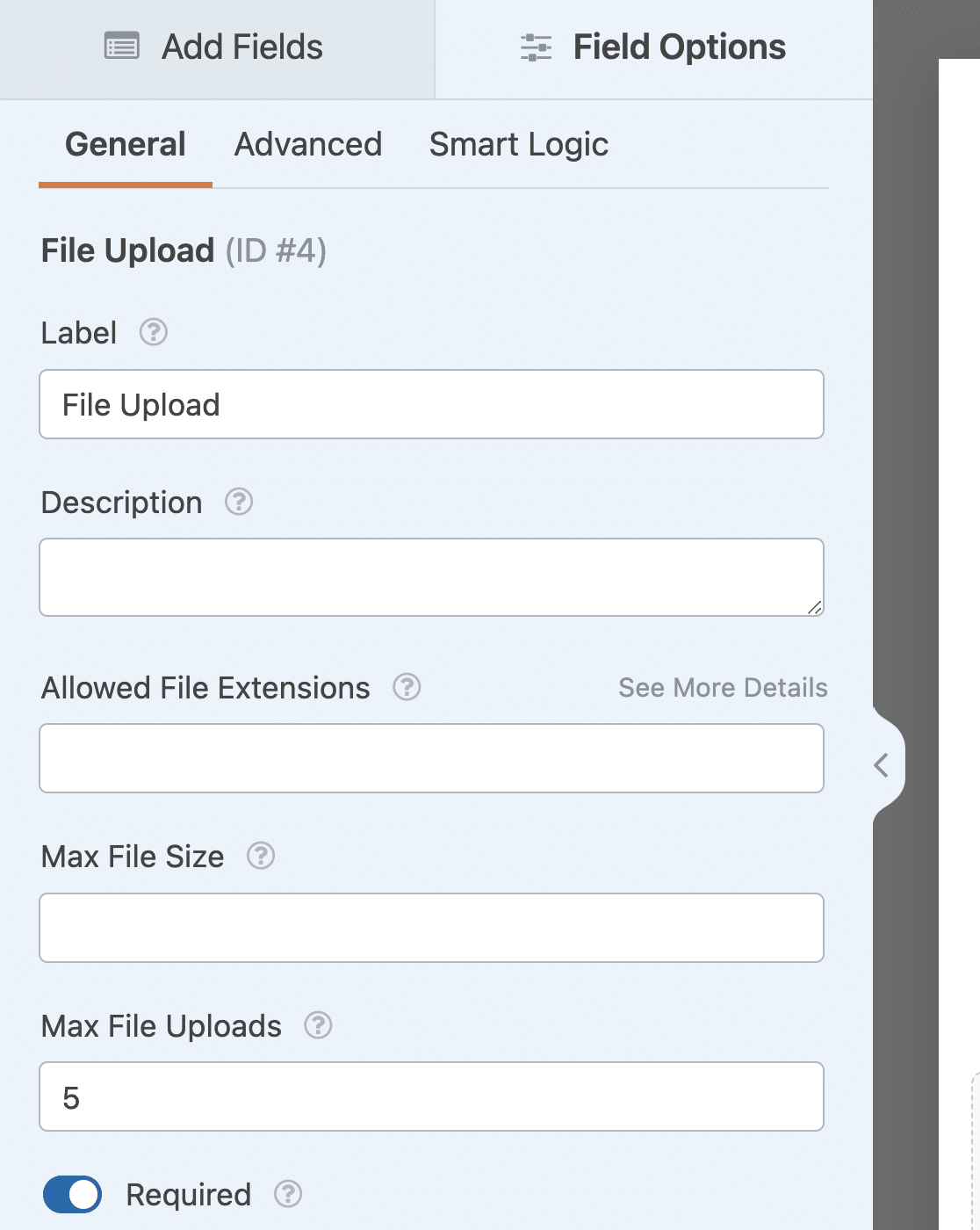
Tối ưu hiệu suất và trải nghiệm người dùng
Một biểu mẫu tải file tốt không chỉ an toàn mà còn phải thân thiện với người dùng và không làm ảnh hưởng đến hiệu suất website.
- Thông báo rõ ràng: Luôn cung cấp các thông báo trạng thái cho người dùng, chẳng hạn như “Đang tải lên…”, “Tải lên thành công!”, hoặc “Lỗi: File quá lớn”. Điều này giúp họ biết điều gì đang xảy ra và không cảm thấy hoang mang.
- Tối ưu giao diện: Thiết kế biểu mẫu đơn giản, gọn gàng. Hướng dẫn rõ ràng về định dạng và dung lượng file cho phép ngay bên cạnh trường tải lên.
- Giảm tải cho máy chủ: Nếu website của bạn có lượng truy cập lớn và nhận nhiều file, hãy cân nhắc các giải pháp nâng cao như tải file trực tiếp lên các dịch vụ lưu trữ đám mây (Google Drive, Dropbox) thay vì máy chủ của bạn. Điều này yêu cầu các add-on chuyên dụng nhưng sẽ giúp tối ưu hiệu suất đáng kể.
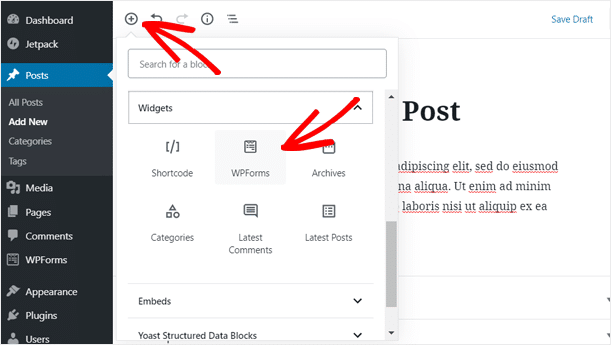
Ví dụ thực tế và mẹo nâng cao trong sử dụng biểu mẫu tải file
Ví dụ mẫu form tải file trong website dịch vụ tuyển dụng hoặc nhận hồ sơ
Hãy tưởng tượng bạn đang xây dựng một trang tuyển dụng. Biểu mẫu ứng tuyển sẽ là trái tim của trang này. Với Contact Form 7, bạn có thể tạo một biểu mẫu chuyên nghiệp như sau:
<label> Họ và Tên (bắt buộc)
[text* your-name] </label>
<label> Email (bắt buộc)
[email* your-email] </label>
<label> Số điện thoại
[tel your-phone] </label>
<label> Vị trí ứng tuyển
[select your-position "Lập trình viên WordPress" "Chuyên viên SEO" "Content Creator"] </label>
<label> Tải lên CV của bạn (PDF, DOCX, dưới 5MB)
[file your-cv limit:5mb file-types:pdf|docx] </label>
[submit "Gửi hồ sơ"]
Biểu mẫu này không chỉ thu thập thông tin cơ bản mà còn cho phép ứng viên chọn vị trí và đính kèm CV. Tất cả thông tin sẽ được gửi về email của bạn một cách có hệ thống.

Mẹo nâng cao: kết hợp với email tự động, lưu trữ đám mây, phân quyền người dùng
Để đưa biểu mẫu của bạn lên một tầm cao mới, hãy khám phá các kỹ thuật nâng cao:
- Tự động trả lời email: Trong tab “Mail” của Contact Form 7, bạn có thể tích vào ô “Use Mail (2)” để cấu hình một email trả lời tự động. Email này sẽ được gửi đến người dùng ngay sau khi họ gửi form thành công, xác nhận rằng bạn đã nhận được hồ sơ của họ.
- Tích hợp lưu trữ đám mây: Sử dụng các plugin add-on như “Contact Form 7 – Google Drive Integration” để tự động đẩy các file được tải lên vào một thư mục cụ thể trên Google Drive của bạn. Điều này giúp lưu trữ an toàn, tiết kiệm dung lượng hosting và dễ dàng chia sẻ file với đội nhóm.
- Phân quyền người dùng: Nếu bạn muốn chỉ những người dùng đã đăng nhập mới có thể tải file lên, bạn có thể sử dụng các plugin quản lý thành viên để giới hạn quyền truy cập vào trang chứa biểu mẫu đó.
Các vấn đề thường gặp khi tạo biểu mẫu tải file
Form không cho phép tải file hoặc file bị lỗi khi upload
Đây là một trong những lỗi phổ biến nhất. Nguyên nhân có thể đến từ nhiều phía. Đầu tiên, hãy kiểm tra lại cấu hình tag [file] của bạn xem đã đúng cú pháp về giới hạn dung lượng và định dạng chưa.
Một nguyên nhân khác có thể là do xung đột với một plugin khác hoặc theme WordPress bạn đang sử dụng. Hãy thử tạm thời vô hiệu hóa các plugin khác và chuyển về theme mặc định của WordPress để xem vấn đề có được giải quyết không. Ngoài ra, quyền ghi (permission) của thư mục wp-content/uploads trên hosting cũng có thể là thủ phạm. Hãy đảm bảo nó được thiết lập là 755.
File tải lên quá lớn gây lỗi hoặc tiêu tốn băng thông
Khi bạn thấy thông báo lỗi màu cam “Tệp tin này quá lớn”, điều đó có nghĩa là file đã vượt qua giới hạn bạn đặt trong Contact Form 7. Nhưng nếu bạn gặp lỗi từ phía máy chủ (thường là trang báo lỗi 413 hoặc “Request Entity Too Large”), nguyên nhân là do cấu hình của hosting.
Mỗi nhà cung cấp hosting đều có một giới hạn upload tối đa được định nghĩa trong file php.ini. Để giải quyết, bạn cần liên hệ với nhà cung cấp hosting để nhờ họ tăng các thông số như upload_max_filesize và post_max_size.
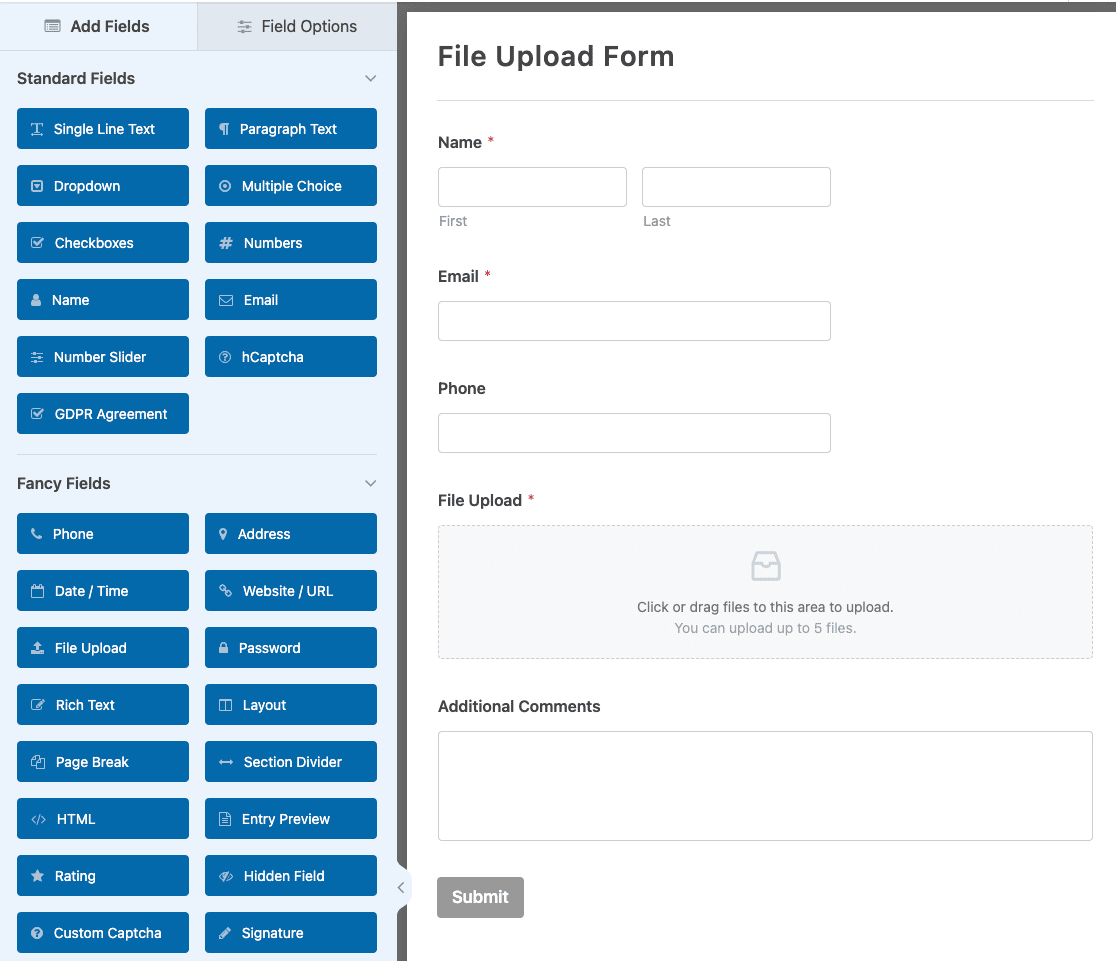
Những lưu ý và thực hành tốt khi sử dụng biểu mẫu tải file
Để đảm bảo biểu mẫu tải file của bạn hoạt động hiệu quả, an toàn và bền vững, hãy luôn ghi nhớ những nguyên tắc vàng sau đây:
- Luôn cập nhật plugin: Giữ cho Contact Form 7 và các plugin liên quan luôn ở phiên bản mới nhất. Các bản cập nhật không chỉ mang lại tính năng mới mà còn vá các lỗ hổng bảo mật quan trọng.
- Hạn chế là bạn: Luôn đặt ra giới hạn. Hạn chế loại file, hạn chế kích thước file. Đừng mở cửa cho tất cả mọi thứ nếu bạn không thực sự cần. An toàn là trên hết.
- Thường xuyên dọn dẹp: Nếu bạn không sử dụng plugin lưu trữ, hãy định kỳ kiểm tra thư mục
wpcf7_uploads để xóa các file rác còn sót lại do lỗi gửi mail. Nếu bạn có dùng, hãy xóa các hồ sơ cũ không còn cần thiết.
- Thiết kế vì người dùng: Tạo ra một biểu mẫu đơn giản, dễ hiểu. Cung cấp hướng dẫn rõ ràng và các thông báo phản hồi hữu ích. Trải nghiệm người dùng tốt sẽ tăng tỷ lệ chuyển đổi.
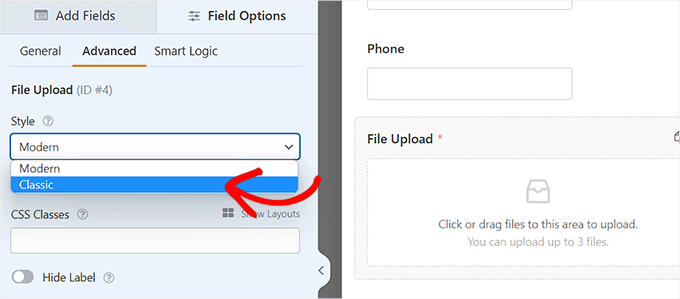
Kết luận
Như vậy, việc tạo một biểu mẫu tải file trong WordPress là gì không hề phức tạp như bạn nghĩ. Với sự trợ giúp của một plugin mạnh mẽ và miễn phí như Contact Form 7, bạn hoàn toàn có thể xây dựng một chức năng chuyên nghiệp để thu thập tài liệu, hồ sơ hay bất kỳ tệp tin nào từ người dùng một cách hiệu quả. Biểu mẫu này không chỉ giúp nâng cao tính tương tác mà còn là công cụ đắc lực để tự động hóa và tối ưu hóa quy trình quản lý dữ liệu của bạn.
Bằng cách nắm vững các bước từ cài đặt, cấu hình, quản lý cho đến các biện pháp bảo mật, bạn đã trang bị cho mình một kỹ năng quan trọng để phát triển website WordPress. Bùi Mạnh Đức hy vọng rằng bài viết này đã cung cấp cho bạn đầy đủ kiến thức cần thiết. Bây giờ, còn chần chừ gì nữa? Hãy bắt tay vào tạo ngay một biểu mẫu tải file với Contact Form 7 ngay hôm nay và theo dõi những phản hồi tích cực từ người dùng của bạn.